KidsGuard Proのステップバイステップガイド
*本ガイドはiCloud使用時のKidsGuard Proのユーザーガイドです。
始める前に
- 対象のiCloud IDとパスワードが必要です。
- 監視対象デバイスで二要素認証が有効になっている場合、認証コードの取得が必要です。
- KidsGuard Proの有効なアカウントを登録する必要があります。
KidsGuard Pro for iCloudの使い方
Step 1: プランを購入する
ClevGuard でアカウントを作成します。次に、適切なサブスクリプションプランを選択し、[今すぐ購入] ボタンをクリックして安全なオンライン支払いを行うことができます。
Step 2: 「設定ガイド」をクリックし、監視対象のiPhoneのiCloud認証情報を確認する
購入プロセスが完了すると、「私の製品」ページに移動します。次に、購入した製品をクリックして、対象の iPhone の iCloud 資格情報の検証を開始する必要があります。
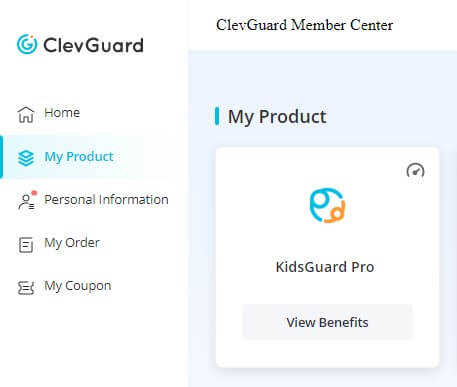
次に、監視したいターゲットデバイスのiCloud IDを入力し、「続行」ボタンを押します。入力したiCloud IDまたはパスワードが正しいこと、およびアカウントが有効であることを確認してください。監視対象のiPhoneで二要素認証がオフになっている場合は、KidsGuard Pro の Web コントロール パネルが表示されます。
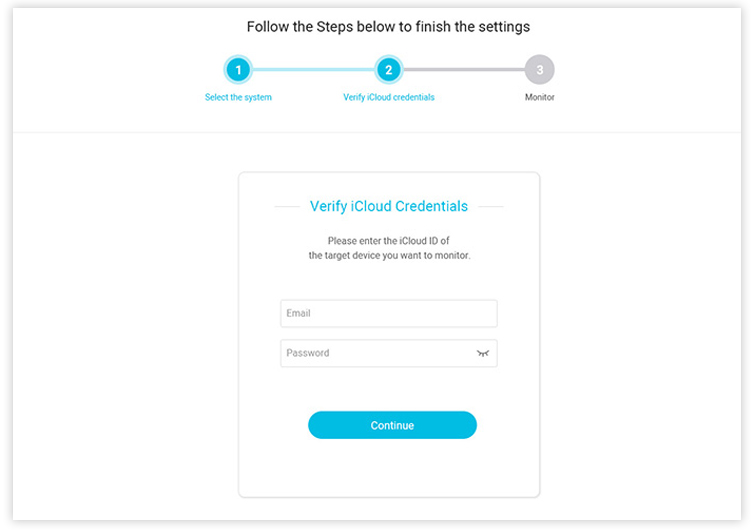
注意
ターゲットデバイスで二要素認証が有効になっている場合は、電話に物理的にアクセスして6桁の確認コードを取得する必要があります。毎回確認コードを入力する必要がないように、自分の電話番号を信頼できるデバイスとして追加することもできます。これを行うには、対象の iPhone を手に持って、[設定] > [Apple ID] > [パスワードとセキュリティ] に移動し、[編集] ボタンをタップして信頼できる電話番号を追加します。その後、確認コードを携帯電話に送信してセットアップを完了できます。
Step 3: iPhone のリモート監視を開始する
KidsGuard ProのWebコントロールパネルに入ると、ターゲットiOSデバイスで監視を開始し、すべての更新データをリモートで確認できます。対象のiPhoneまたはiPadからダッシュボードにデータを初めて同期する場合は、時間がかかることがあります。
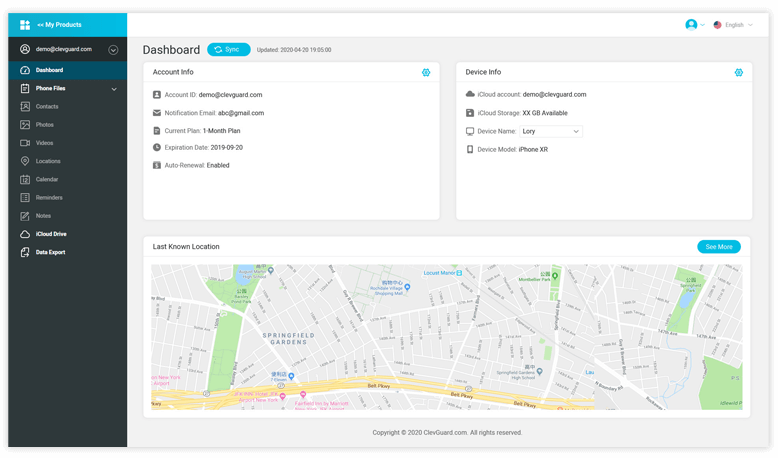
ダッシュボードでは何ができますか?
- 連絡先の確認:監視対象のiPhoneのアドレス帳から既存または新しい番号をそれぞれ確認できます。
- 写真とビデオの表示:iPhone/iPad のカメラロールに撮影および保存されているすべての写真とビデオを簡単に表示またはダウンロードできます。
- 位置追跡:対象のiPhone/iPadのリアルタイムのGPS位置と位置履歴を地図上に表示できます。
- カレンダー、リマインダー、メモの監視:日付、時刻、場所を含むすべてのカレンダーアクティビティを監視し、リマインダーに追加された内容、イベント、計画を確認し、対象の iPhone のメモに保存されているテキストを表示し、添付ファイルをダウンロードできます。
- iCloud ドライブにアクセス:写真、ドキュメント、オーディオ ファイルなど、ターゲット iOS デバイスの iCloud ドライブに保存されているすべてのものにアクセスします。

はい
いいえ
フィードバックをお寄せいただきありがとうございます。
成功に送信しました!
OK




 3 Steps
3 Steps